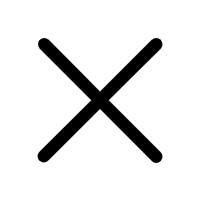Linux系统使用cp命令报错cp:omitting directory怎么
【导语】“Akashining”通过精心收集,向本站投稿了10篇Linux系统使用cp命令报错cp:omitting directory怎么,下面是小编为大家整理后的Linux系统使用cp命令报错cp:omitting directory怎么,供大家参考借鉴,希望可以帮助到有需要的朋友。
- 目录
篇1:Linux系统使用cp命令报错cp:omitting directory怎么
Linux系统使用cp命令报错cp:omitting directory怎么办?在Linux系统中使用cp命令对文件夹或者目录进行复制操作时,有时候会出现cp:omitting directiory的错误提示,这是怎么回事呢,下面分享解决办法
在Linux系统中使用cp命令对文件夹或者目录进行复制操作时,有时候会出现cp:omitting directiory的错误提示。这是怎么回事呢,下面简单来解释一下,并给出解决方法。
问题图:cp:omitting directiory。 如: cp /TEST/test1 /TEST/test2.
这是因为test1目录下还有目录,不能直接进行拷贝,
我们先找下cp 的命令帮助,输入cp --h .
其中一个-r,能解决这个问题。
解决方法
1、在cp命令后,加一个选项 -r .
cp -r /TEST/test1 /TEST/test2.
2、这样就可以成功的解决了。
解释一下: -r 这个options 是递归的意思。
篇2:cp命令简明手册Unix系统
用法:cp [选项]... 来源 目的地 或:cp [选项]... 来源... 目录 或:cp [选项]... --target-directory=目录 来源... 将 文件复制至 ,或将多个 复制至 , 长选项必须用的参数在使用短选项时也是必须的。 -a, --archive 等於 -dpR --backup[=CONTROL] 为每个
用法:cp [选项]... 来源 目的地或:cp [选项]... 来源... 目录
或:cp [选项]... --target-directory=目录 来源...
将<来源>文件复制至<目的地>,或将多个<文件>复制至<目录>。
长选项必须用的参数在使用短选项时也是必须的。
-a, --archive 等於 -dpR
--backup[=CONTROL] 为每个已存在的目的地文件创建备份文件
-b 类似 --backup,但不接受任何参数
--copy-contents 当使用递归模式时复制特殊文件的内容
-d 等於 --no-dereference --preserve=link
--no-dereference 不会找出符号链接指示的真正目的地
-f, --force如果无法打开已存在的文件,会删除该文件并再
尝试打开
-i, --interactive覆盖文件前需要确认
-H 使用命令列中的符号链接指示的真正目的地
-l, --link 链接而非复制文件
-L, --dereference一定先找出符号链接指示的真正目的地
-p 等於 --preserve=mode,ownership,timestamps
--preserve[=ATTR_LIST] 若可能,保留指定的文件属性
(默认值为:mode,ownership,timestamps)
额外的属性有:links、all
--sno-preserve=ATTR_LIST 不保留指定的文件属性
--parents 复制前先在<目录>创建来源文件路径中的所有目录
-P 等於‘--no-dereference’
-R, -r, --recursive 复制目录及目录内的所有项目
--remove-destination 尝试打开目的地文件前先删除已存在的目的地
文件 (与 --force 选项作对比)
--reply= 指定如何处理已存在的目的地文件
--sparse=WHEN控制创建 sparse 文件的方式
--strip-trailing-slashes 删除参数中所有<来源>文件/目录末端的斜杠
-s, --symbolic-link 只创建符号链接而不是复制文件
-S, --suffix=后缀自行指定备份文件的<后缀>
--target-directory=目录 将所有参数指定的<来源>文件/目录复制至<目录>
-u, --update 只在<来源>文件比目的地文件新,或目的地文件
不存在时才进行复制
-v, --verbose 详细显示进行的步骤
-x, --one-file-system 不会跨越文件系统进行操作
--help 显示此帮助信息并离开
--version 显示版本信息并离开
默认使用模式中,<来源>文件是否 sparse 文件会由一种粗略的方式决定,而且相应
的<目的地>文件也会是 sparse 文件,此方式等於使用 --sparse=auto 选项。指定
--sparse=always 则只要<来源>文件含有足够长的 0 字节都会产生 sparse 的
<目的地>文件。
使用 --sparse=never 会禁止产生 sparse 文件。
备份文件的后缀为‘~’,除非以 --suffix 选项或是 SIMPLE_BACKUP_SUFFIX
环境变量指定。版本控制的方式可透过 --backup 选项或 VERSION_CONTROL 环境
变量来选择。以下是可用的变量值:
none, off 不会进行备份 (即使使用了 --backup 选项)
numbered, t 备份文件会加上数字
existing, nil 若有数字的备份文件已经存在则使用数字,否则使用普通方式备份
simple, never 永远使用普通方式备份
有一个特别情况:如果同时指定 --force 和 --backup 选项,而且<来源>和<目的地>
是同一个已存在的一般文件的话,cp 会将<来源>文件备份。
Report bugs to.
原文转自:www.ltesting.net
篇3:linux基础命令 cp命令
cp命令用来复制文件或者目录,是Linux系统中最常用的命令之一,一般情况 下,shell会设置一个别名,在命令行下复制文件时,如果目标文件已经存在, 就会询问是否覆盖,不管你是否使用-i参数。但是如果是在shell脚本中执行cp 时,没有-i参数时不会询问是否覆盖。这说明命令行和shell脚本的执行方式有 些不同。
1.命令格式:
用法:
cp [选项]... [-T] 源 目的
或:cp [选项]... 源... 目录
或:cp [选项]... -t 目录 源...
2.命令功能:
将源文件复制至目标文件,或将多个源文件 复制至目标目录。
3.命令参数:
-a, --archive 等于-dR --preserve=all
--backup[=CONTROL 为每个已存 在的目标文件创建备份
-b 类似--backup 但不接受参数
--copy-contents 在递归处理是复制特殊文件内容
-d 等于--no- dereference --preserve=links
-f, --force 如果目标文件无法打开则将其移除并重试(当 -n 选项
存在时则不 需再选此项)
-i, --interactive 覆盖前 询问(使前面的 -n 选项失效)
-H 跟随源文件中的命令行符号链接
-l, --link 链接文件而不复制
-L, - -dereference 总是跟随符号链接
-n, --no-clobber 不 要覆盖已存在的文件(使前面的 -i 选项失效)
-P, --no-dereference 不跟随源文件中的符号链接
-p 等于--preserve=模式,所有权,时间戳
-- preserve[=属性列表 保持指定的属性(默认:模式,所有权,时间戳),如 果
可能保持附加属性:环境、链接、xattr 等
-R, -r, -- recursive 复制目录及目录内的所有项目
4.命令实例:
实例一:复制单个文件到目标目录,文件在目标文件中不存在
命令:
cp log.log test5
输出:
[root@localhost test]# cp log.log test5
[root@localhost test]# ll
-rw-r--r-- 1 root root 0 10-28 14:48 log.log
drwxr-xr-x 6 root root 4096 10-27 01:58 scf
drwxrwxrwx 2 root root 4096 10-28 14:47 test3
drwxr-xr-x 2 root root 4096 10-28 14:53 test5
[root@localhost test]# cd test5
[root@localhost test5]# ll
-rw-r--r-- 1 root root 0 10-28 14:46 log5-1.log
-rw-r- -r-- 1 root root 0 10-28 14:46 log5-2.log
-rw-r--r-- 1 root root 0 10-28 14:46 log5-3.log
-rw-r--r-- 1 root root 0 10-28 14:53 log.log
说明:
在没有带-a参数时,两个文件的时间是不一样的 。在带了-a参数时,两个文件的时间是一致的。
实例二 :目标文件存在时,会询问是否覆盖
命令:
cp log.log test5
输出:
[root@localhost test]# cp log.log test5
cp:是否覆盖“test5/log.log”? n
[root@localhost test]# cp -a log.log test5
cp:是否覆盖“test5/log.log”? y
[root@localhost test]# cd test5/
[root@localhost test5]# ll
-rw-r--r-- 1 root root 0 10-28 14:46 log5-1.log
-rw-r- -r-- 1 root root 0 10-28 14:46 log5-2.log
-rw-r--r-- 1 root root 0 10-28 14:46 log5-3.log
-rw-r--r-- 1 root root 0 10-28 14:48 log.log
说明:
目标文件存在时,会询问是否覆盖,
这是因为cp 是cp -i的别名。目标文件存在时,即使加了-f标志,也还会询问是否覆盖。
实例三:复制整个目录
命令:
输出:
目 标目录存在时:
[root@localhost test]# cp -a test3 test5
[root@localhost test]# ll
-rw-r--r-- 1 root root 0 10-28 14:48 log.log
drwxr-xr-x 6 root root 4096 10-27 01:58 scf
drwxrwxrwx 2 root root 4096 10-28 14:47 test3
drwxr- xr-x 3 root root 4096 10-28 15:11 test5
[root@localhost test]# cd test5/
[root@localhost test5]# ll
-rw-r--r-- 1 root root 0 10-28 14:46 log5-1.log
-rw-r--r-- 1 root root 0 10-28 14:46 log5-2.log
-rw-r--r-- 1 root root 0 10-28 14:46 log5-3.log
-rw-r--r-- 1 root root 0 10-28 14:48 log.log
drwxrwxrwx 2 root root 4096 10-28 14:47 test3
目标目录不存在是:
[root@localhost test]# cp -a test3 test4
[root@localhost test]# ll
-rw-r- -r-- 1 root root 0 10-28 14:48 log.log
drwxr-xr-x 6 root root 4096 10-27 01:58 scf
drwxrwxrwx 2 root root 4096 10-28 14:47 test3
drwxrwxrwx 2 root root 4096 10-28 14:47 test4
drwxr-xr-x 3 root root 4096 10-28 15:11 test5
[root@localhost test]#
说明:
注意目标目录存在与否结果是不 一样的。目标目录存在时,整个源目录被复制到目标目录里面。
实例四:复制的 log.log 建立一个连结档 log_link.log
命令:
cp -s log.log log_link.log
输出:
[root@localhost test]# cp -s log.log log_link.log
[root@localhost test]# ll
lrwxrwxrwx 1 root root 7 10-28 15:18 log_link.log ->log.log
-rw-r--r-- 1 root root 0 10-28 14:48 log.log
drwxr-xr-x 6 root root 4096 10-27 01:58 scf
drwxrwxrwx 2 root root 4096 10-28 14:47 test3
drwxrwxrwx 2 root root 4096 10-28 14:47 test4
drwxr -xr-x 3 root root 4096 10-28 15:11 test5
说明:
那个 log_link.log 是由 -s 的参数造成的,建立的是一个『快捷方式』,所以您会 看到在文件的最右边,会显示这个文件是『连结』到哪里去的!
篇4:cp复制文件和目录命令
命令说明
用来复制文件和目录,
语法格式
cp [OPTION]... [-T] SOURCE DEST
cp [OPTION]... SOURCE... DIRECTORY
cp [OPTION]... -t DIRECTORY SOURCE...
实例解析
1、递归复制目录
cp -a dir1 dir2
复制代码
此命令会递归复制目录dir1到目录dir2,不跟随软链接。
2、递归复制目录并跟随软链接
cp -r -L dir1 dir2
复制代码
此命令会递归复制目录dir1到目录dir2,且把软链接指向的文件或目录也复制过去
3、复制文件或目录时保持完整的路径
cp --parents home/backup/file /data/
复制代码
此命令复制文件file1到目录/data/,此时复制后file1的路径为/data/home/backup/file1,
常用选项
-a, --archive -dR --preserve=all相同-d 与--no-dereference --preserve=links相同
-f, --force 如果目标文件存在但无法打开,删除并尝试再次覆盖
-i, --interactive 覆盖前提示
-H 跟随在SOURCE命令行中的软链接
-L, --dereference 总是跟随SOURCE中的软链接
-n, --no-clobber 从不覆盖已存在的文件
-P, --no-dereference 从不跟随SOURCE中的软链接
-p 与--preserve=mode,ownership,timestamps相同
--preserve[=ATTR_LIST] 保持指定的属性(默认:mode,ownership,timestamps),可能的话可以指定其它的属性,如context, l
inks, xattr, all
--no-preserve=ATTR_LIST 不维持指定的属性。
--parents 在DIRECTORY目录创建完整的文件路径。
-R, -r, --recursive 递归复制目录
-u, --update 当源文件比目标文件新时,或者目的文件不存在时才复制。
-v, --verbose 输出详细的操作信息
篇5:Linux中使用cp命令进行强制覆盖的方法
这篇文章主要介绍了Linux中使用cp命令进行强制覆盖的方法,是对cp命令的拷贝功能的扩展运用,需要的朋友可以参考下
cp在拷贝时,如果遇到相同的文件名的文件,就会不断询问是否覆盖,让你输入yes or no ,为什么呢?这是为了linux为了安全考虑,在cp命令上用了别名。也就是你输入只是输入cp命令时,其实系统是你输入的是 “ cp -i” 。其中的 i就是表示交互式的意思,不断询问你是否覆盖。所以,cp强制覆盖有以下三种方法。
方法一:
输入alias命令,看到系统内部使用的是cp的别名。
代码如下:#alias
alias cp=’cp -i’
输入unalias cp命令,解除别名,
代码如下:#unaslias cp
(这只是临时取消cp的别名,不是永久的)代码如下:#cp a test/a
呵呵,这下正常了吧。方法二:
输入\\cp命令,作用也是取消cp的别名。
代码如下:#\\cp a test\\a
呵呵,这么用也一样好使。这种方法等效于,直接用cp命令的可执行文件的绝对路径来用
代码如下:#/bin/cp a.txt
方法三:
输入yes|cp a test\\a,使用管道自动输入yes。
代码如下:#yes | cp a test\\a
看到了吧,自动打出一堆yes,替你输入了。篇6:Linux中复制目录报错cp:omitting directory的解决办
Linux系统中复制目录到另一个目录下面,用cp命令时会出现报错
1、在/home/目录下,创建一个新目录,例如:123
2、拷贝目录123 到/tmp/目录中,使用cp命令 3、系统报错,cp:omitting directory ‘123‘ 4、使用cp -r命令进行复制(注:cp命令默认是不能复制目录的,需要加参数 -r),Linux中复制目录报错cp:omitting directory的解决办
。 5、查看拷贝结果,目录123已经复制成功。6、备注:cp后参数- a 该选项通常在拷贝目录时使用,
它保留链接、文件属性,并递归地拷贝目录,其作用等于dpR选项的组合。
- d 拷贝时保留链接。
- f 删除已经存在的目标文件而不提示。
- i 和f选项相反,在覆盖目标文件之前将给出提示要求用户确认。回答y时目标文件将被覆盖,是交互式拷贝。
- p 此时cp除复制源文件的内容外,还将把其修改时间和访问权限也复制到新文件中。
- r 若给出的源文件是一目录文件,此时cp将递归复制该目录下所有的子目录和文件。此时目标文件必须为一个目录名。
- l 不作拷贝,只是链接文件。
注意事项:
1、cp -a命令 同样也可以完成目录复制。
2、格式cp -r 目录名 新目录名。
篇7:Linux mv与cp命令实现文件与目录移动linux操作系统
在linux 中mv命令可以实现文件的移动或目录的移动了,并且mv命令与cp命令有一个不同之处是mv命令移动文件,文件个数没有增加;cp命令复制文件,文件个数增加,mv命令还可以进行文件或目录的改名了。
Linux mv命令
mv [选项] 源文件或目录 目标文件或目录
例子
例如将m1.c文件改名为m2.c,命令行为:
$ mv m1.c m2.c
再如将/usr/student下的所有文件和目录移到当前目录下,命令行为:
$ mv /usr/student/* .
cp命令
cp [参数] 原文件名称或目录 目的文件名称或目录/路径
cp -r /tmp/a /root/a
记得有空格,
cp -R 整个文件夹copy
拷贝文件夹下所有文件
cp -rvf /tmp/a/^ /home/a
cp复制整个文件夹以及其子文件夹
cp -r src dest
篇8:linux中删除复制移动文件rm,mv,cp命令详解linux操作系统
在linux中对文件的复制删除移动分别会使用到rm,mv,cp三个命令,下面我来给大家介绍一下rm,mv,cp命令对文件的常规操作吧,
先看实例
删除复制移动文件命令
Linux代码
rm -rf /file
-r:递归处理参数
-f:强制删除所有文件
Linux代码
cp /test1/file1 /test3/file2
将file1复制到test3下,并改名为file2
Linux代码
cp -a test test1
将test目录下的所有子目录复制到test1下
Linux代码
mv /test1/file1 /test2/test2
将file1移动到test2下,并改名为test2
cp命令
该命令d功能匙将给出d文件或目录拷贝到另一文件或目录中,同MSDOS下dcopy命令一样,功能十分强大。
语法: cp [选项] 源文件或目录 目标文件或目录
说明:该命令把指定d源文件复制到目标文件或把多个源文件复制到目标目录中。
该命令d各选项含义如下:
- a 该选项通常在拷贝目录时使用。它保留链接、文件属性,并递归地拷贝目录,其作用等于dpR选项d组合。
- d 拷贝时保留链接。
- f 删除已经存在d目标文件而不提示。
- i 和f选项相反,在覆盖目标文件之前将给出提示要求用户确认。回答y时目标文件将被覆盖,匙交互式拷贝。
- p 此时cp除复制源文件d内容外,还将把其修改时间和访问权限也复制到新文件中。
- r 若给出d源文件匙一目录文件,此时cp将递归复制该目录下所有d子目录和文件。此时目标文件必须为一个目录名。
- l 不作拷贝,只匙链接文件。
mv 命令
功能说明:移动或更名现有的文件或目录。
语 法:mv [-bfiuv][--help][--version][-S <附加字尾>][-V <方法>][源文件或目录][目标文件或目录]
补充说明:mv可移动文件或目录,或是更改文件或目录的名称,
参 数:
-b或--backup 若需覆盖文件,则覆盖前先行备份。
-f或--force 若目标文件或目录与现有的文件或目录重复,则直接覆盖现有的文 件或目录。
-i或--interactive 覆盖前先行询问用户。
-S<附加字尾>或
--suffix=<附加字尾> 与-b参数一并使用,可指定备份文件的所要附加的字尾。
-u或--update 在移动或更改文件名时,若目标文件已存在,且其文件日期比源文件新,则不覆盖目标文件。
-v或--verbose 执行时显示详细的信息。
-V=<方法>或
--version-control=<方法> 与-b参数一并使用,可指定备份的方法。
--help 显示帮助。
--version 显示版本信息。
名称:rm
使用权限:所有使用者
使用方式:rm [options] name...
说明:删除档案及目录。
参数:?
-i 删除前逐一询问确认。
-f 即使原档案属性设为唯读,亦直接删除,无需逐一确认。
-r 将目录及以下之档案亦逐一删除。
范例:
删除所有C语言程式档;删除前逐一询问确认 :
rm -i *.c
将 Finished 子目录及子目录中所有档案删除 :
rm -r Finished
功能说明:删除文件或目录。
语 法:rm [-dfirv][--help][--version][文件或目录...]
补充说明:执行rm指令可删除文件或目录,如欲删除目录必须加上参数“-r”,否则预设仅会删除文件。
参 数:
-d或--directory 直接把欲删除的目录的硬连接数据删成0,删除该目录。
-f或--force 强制删除文件或目录。
-i或--interactive 删除既有文件或目录之前先询问用户。
-r或-R或--recursive 递归处理,将指定目录下的所有文件及子目录一并处理。
-v或--verbose 显示指令执行过程。
--help 在线帮助。
--version 显示版本信息。
篇9:ubuntu15.04系统怎么使用卸载命令卸载软件?
ubuntu15.04系统怎么使用卸载命令卸载软件?安装了几个软件,不想要了,可是不知道如何卸载,该怎么卸载呢?下面我将详细为大家分享卸载ubuntu系统下的软件方法,需要的朋友可以参考下
安装了几个软件,不想要了,可是不知道如何卸载,该怎么卸载呢?下面我将详细为大家分享卸载ubuntu系统下的软件方法,
卸载指定的软件
1、我们打开菜单中的“软件中心”。这个菜单在桌面的左侧窗口上,像一个“A”字的那个图标就是了。点它。
2、在打开后的“软件中心”窗口中的有上侧。我们在搜索框中输入我们想要卸载的软件名字,比如,我要卸载“搜狗”,那么我就在里面输入“sogou”。ubuntu 中的搜狗就是这个名字。
3、在结果中,如果显示了你需要卸载的软件,那么我们找到那一行,然后点中该软件所在的那一行,点击后面的“卸载”按钮。这样我们就能够完成指定软件的卸载啦!
卸载多余不需要的软件
1、打开软件中心后,我们点击“已安装”那个选项,
2、然后,我们在已安装列表中展开需要卸载的软件类型,比如我先要卸载“影音”类的,那么我就展开“影音”。
3、在展开后的该类型的软件列表中。找到要卸载的那个软件,然后点中它,点击后面的“卸载”按钮。我这里卸载的是“茄子大头贴”
4、在验证窗口中输入你计算机的管理密码,然后点击“授权”按钮。
命令卸载
1、命令卸载就一个哦
是:sudo apt-get remove 软件的名字
然后按enter键执行。如果需要验证密码,那么输入密码按回车键确定,如果需要输入Y/N,那么就输入Y后,按回车键继续卸载。我这里卸载“Deluge”这个下载软件。
篇10:Windows系统常用网络命令及使用技巧
本文主要内容 Ping 命令的使用技巧; Netstat 命令的使用技巧; IPConfig 命令的使用技巧; Arp的使用技巧; Tracert、Route 与 NBTStat的使用技巧,我想大家不会忘记Windows是从简单的DOS字符界面发展过来的。虽然我们平时在使用Windows操作系统的时候,主要是对图形界面进行操作,但是DOS命令我们仍然非常有用,下面就让我看来看看这些命令到底有那些作用,同时学习如何使用这些命令的技巧。
一、Ping命令的使用技巧
Ping是个使用频率极高的实用程序,用于确定本地主机是否能与另一台主机交换(发送与接收)数据报。根据返回的信息,我们就可以推断TCP/IP参数是否设置得正确以及运行是否正常。需要注意的是:成功地与另一台主机进行一次或两次数 据报交换并不表示TCP/IP配置就是正确的,我们必须执行大量的本地主机与远程主机的数据报交换,才能确信TCP/IP的正确性。简单的说,Ping就是一个测试程序,如果Ping运行正确,我们大体上就可以排除网络访问层、网卡、MODEM的输入输出线路、电缆和路由器等存在的故障,从而减小了问题的范围。但由于可以自定义所发数据报的大小及无休止的高速发送,Ping也被某些别有用心的人作为DDOS(拒绝服务攻击)的工具,例如许多大型的网站就是被 利用数百台可以高速接入互联网的电脑连续发送大量Ping数据报而瘫痪的。
按照缺省设置,Windows上运行的Ping命令发送4个ICMP(网间控制报文协议)回送请求,每个32字节数据,如果一切正常,我们应能得到4个回送应答。 Ping能够以毫秒为单位显示发送回送请求到返回回送应答之间的时间量。如果应答时间短,表示数据报不必通过太多的路由器或网络连接速度比较快。Ping还能显示TTL(Time To Live存在时间)值,我们可以通过TTL值推算一下数据包已经通过了多少个路由器:源地点TTL起始值(就是比返回TTL略大的一个2的乘方数)-返回时TTL值。例如,返回TTL值为119,那么可以推算数据报离开源地址的TTL起始值为128,而源地点到目标地点要通过9个路由器网段(128-119);如果返回TTL值为246,TTL起始值就是256,源地点到目标地点要通过9个路由器网段。
1、通过Ping检测网络故障的典型次序
正常情况下,当我们使用Ping命令来查找问题所在或检验网络运行情况时,我们需要使用许多Ping命令,如果所有都运行正确,我们就可以相信基本的连通性和配置参数没有问题;如果某些Ping命令出现运行故障,它也可以指明到何处去查找问题,
下面就给出一个典型的检测次序及对应的可能故障:
ping 127.0.0.1
这个Ping命令被送到本地计算机的IP软件,该命令永不退出该计算机。如果没有做到这一点,就表示TCP/IP的安装或运行存在某些最基本的问题。
ping 本机IP
这个命令被送到我们计算机所配置的IP地址,我们的计算机始终都应该对该Ping命令作出应答,如果没有,则表示本地配置或安装存在问题。出现此问题时,局域网用户请断开网络电缆,然后重新发送该命令。如果网线断开后本命令正确,则表示另一台计算机可能配置了相同的IP地址。
ping 局域网内其他IP
这个命令应该离开我们的计算机,经过网卡及网络电缆到达其他计算机,再返回。收到回送应答表明本地网络中的网卡和载体运行正确。但如果收到0个回送应答,那么表示子网掩码(进行子网分割时,将IP地址的网络部分与主机部分分开的代码)不正确或网卡配置错误或电缆系统有问题。
ping 网关IP
这个命令如果应答正确,表示局域网中的网关路由器正在运行并能够作出应答。
ping 远程IP
如果收到4个应答,表示成功的使用了缺省网关。对于拨号上网用户则表示能够成功的访问Internet(但不排除ISP的DNS会有问题)。
ping localhost
localhost是个作系统的网络保留名,它是127.0.0.1的别名,每太计算机都应该能够将该名字转换成该地址。如果没有做到这一带内,则表示主机文件(/Windows/host)中存在问题。
ping www.xxx.com(如www.yesky.com 天极网)
对这个域名执行Ping www.xxx.com 地址,通常是通过DNS 服务器 如果这里出现故障,则表示DNS服务器的IP地址配置不正确或DNS服务器有故障(对于拨号上网用户,某些ISP已经不需要设置DNS服务器了)。顺便说一句:我们也可以利用该命令实现域名对IP地址的转换功能。如果上面所列出的所有Ping命令都能正常运行,那么我们对自己的计算机进行本地和远程通信的功能基本上就可以放心了。但是,这些命令的成功并不表示我们所有的网络配置都没有问题,例如,某些子网掩码错误就可能无法用这些方法检测到。
★ [转载 命令]FreeBSD 文件和目录查找Unix系统
★ 国务院命令范文
★ 命令格式优秀
★ 任职命令范文
★ 提干命令范文
★ 授衔命令范文